2021年04月15日更新
WebPをPhotoshopで使う方法!プラグインのインストール手順を解説!
WebPという拡張子がありますが、Photoshopではデフォルトの状態だとWebPに対応していません。PhotoshopでWebPを使いたい場合はプラグインのインストールが必要となりますので、その手順を解説していきます。

WebPをPhotoshopで使う方法
WebPという名前の画像ファイルがなにか、皆さんは御存知でしょうか? 基本的に画像ファイルとしてはJPEGやPNGなどと言ったメジャーなものが思い浮かぶ人が多いと思いますが、WebPには馴染みがない、という人も少なくないでしょう。
WebPは非可逆圧縮の画像ファイル形式であるにも関わらずアルファチャンネルを扱うことができるファイル形式で、JPEGとPNGとGIFをあわせたようなものと言う解釈をすると分かりやすいかと思います。
Google発の拡張子で、2020年頃から主要ブラウザも対応するようになってきているため、WebサイトによってはWebPを利用しているところも出てきています。
拡張子を統一して管理できることもあり、Webサイトを作成する際、利用する画像のファイル形式としてWebPを利用したいと考える人もいるのではないでしょうか。
そのWeb用の画像などをPhotoshopで作成している、編集しているという人もいるでしょうが、PhotoshopはデフォルトだとWebPに対応していません。
そのため、プラグインをインストールして、WebPをPhotoshopでも利用できるようにする必要があります。
WebpファイルをPhotoshopで開く方法
WebPファイルをPhotoshopで開く場合、WebP公式サイトから「WebPShop」というプラグインを利用する必要があります。
Photoshopにプラグインをインストール
WebPをPhotoshopで利用できるよう「WebPShop」をインストールする方法から説明していきます。WebPShopをPhotoshopに導入するため、まずは下記リンク先へアクセスしてください。
「from GitHub」の「GitHub」リンクをクリックしてください。
WebPShopにはMac版とWindows版とがあります。利用しているOSに応じたWebPプラグインをクリックしてダウンロードしてください。
なお、WebPShopのWindows版は「x64」と表記されていますが、ファイルの中に32bit版用も入っていますので、そのままダウンロードしてください。
Macの場合、ダウンロードしたWebPShopのZipファイルをダブルクリックしましょう。すると「WebPShop.plugin」が現れます。
Windows10の場合はWebPShopプラグインは圧縮されていないため、ダウンロードしたファイルをそのままWebPのプラグインとして利用可能です。
ダウンロードしたWebPのプラグインをPhotoshopにインストールする場合、PhotoshopのプラグインフォルダにWebPのプラグインをコピーしましょう。WebPのプラグインをコピーする場所はOSそれぞれ次のとおりです。
| WebPShopをコピーする場所 | |
|---|---|
| Mac | /Applications/Adobe Photoshop/Plug-ins |
| Windows | C:\Program Files\Adobe\Adobe Photoshop○○\Plug-ins\ |
Photoshopを起動している場合、再起動することでインストールしたWebPのプラグインが反映されます。
PhotoshopでWebPを保存
WebPのプラグインをPhotoshopにインストールできていれば、WebPの画像を読み込むことができる他、Photoshopで「別名で保存」を選択した場合にもファイル形式の候補にWebPが表示されます。
最後に
PhotoshopでWebPを利用する場合はWebPを読み込むためのプラグインが必要です。WebPのプラグインはWebP公式で配布されていますので、そこからダウンロードして、PhotoshopのプラグインフォルダにWebPのプラグインを貼り付けて利用しましょう。
今後WebPの画像を利用する機会が増えていく可能性もありますので、Photoshopを利用している人はWebPを利用することも考えてWebPのプラグインを導入しておいても良いかもしれませんね。
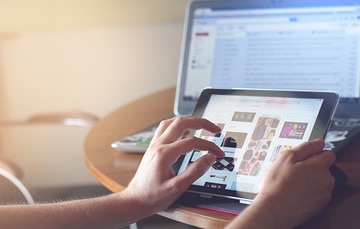 【Photoshop】Rawデータを編集する方法を詳しく解説!
【Photoshop】Rawデータを編集する方法を詳しく解説! 【Adobe】Photoshopで加工した顔写真を検知するAIツールを開発!
【Adobe】Photoshopで加工した顔写真を検知するAIツールを開発! 【無料カメラアプリ】「Photoshop Camera」の使い方を解説!
【無料カメラアプリ】「Photoshop Camera」の使い方を解説!






